Qt串口通信
1. Qt串口通信类QSerialPort
在Qt5的的更新中,新增了串口通信的相关接口类QSerialPort,这使得在开发者在使用Qt进行UI开发时,可以更加简单有效地实现串口通信的相关功能。
开发者可以简单地通过#include<QSerialPort>,来使用系统包含的库函数。然而这里有一个非常容易忽略的问题,会导致编译时的报错。在使用QSerialPort类之前,需要在Qt的配置文件即.pro文件中添加Qt += serialport。
2. 代码示例
a. 串口的初始化:
QSerialPort *serial = new QSerialPort();
QObject::connect(serial, SIGNAL(readyRead()), this, SLOT(recSerialData())); // 连接串口收到数据事件与读取数据函数
serial->setPortName("COM3");
serial->setBaudRate(QSerialPort::Baud9600);
serial->setParity(QSerialPort::NoParity);
serial->setDataBits(QSerialPort::Data8);
serial->setStopBits(QSerialPort::OneStop);
serial->setFlowControl(QSerialPort::NoFlowControl);
if (serial->open(QIODevice::ReadWrite)) {
qDebug()<<"open success";
} else {
qDebug()<<"open failed";
}
b. 向串口发送数据
serial->write("test");
c. 接收串口返回的数据
void MySerial::recSerialData()
{
QByteArray ba;
ba = serial->readAll();
display(ba);
}
3. 总结
总的来说,使用Qt5进行串口通信是较为简单的。大致步骤为:配置串口参数->打开串口->收发数据。
4. 附录(Mac下的串口使用Tip)
在Mac下使用串口,基本流程和步骤同Windows差异不是很大,但是有一些细节,还是想逼叨两句,让受到困扰的同志们少走弯路。
首先是串口驱动程序的下载和安装CH341SER for Mac。在安装完成后,由于OS X Yosemite10以后的版本,默认开机不加载第三方驱动程序,所以在驱动安装完成后,需要在terminal中输入sudo nvram boot-args=”kext-dev-mode=1来默认加载驱动程序。如果重启开机后,在网络设置中看到下图中的“USB2.0”,那么证明你的Mac安装串口驱动成功。
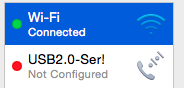
之后插入相应的设备,在terminal中输入ls /dev/ | grep ch则可以看到设备的名称,在串口初始化的步骤中进行更改serial->setPortName("your-port-name");,现在你就可以顺利地使用Mac进行串口的相关操作了!
Mac串口通信参考资料:http://0xcf.com/2015/03/13/chinese-arduinos-with-ch340-ch341-serial-usb-chip-on-os-x-yosemite/
By tjt
2015.09.02



